Apache
基础
如果你是安装到本机上测试的话,最好确保hosts的内容为这样
username@ubuntu:~$ cat /etc/hosts 127.0.0.1 localhost
一.安装
首先,如果您花费一点时间熟悉一下常用的命令 会非常有帮助!
安装LAMP并没有那么神秘。 一步一步来。这比windows下面那麻烦的配置 简单多了!
1.安装LAMP
在新立得软件包管理器中选择 编辑--使用任务分组标记软件包
在打开的窗口中 勾选 LAMP SERVER 然后确定。
在主窗口中 点击绿色的对号 应用 按钮
好了 。接下来就是等待...等待新立得 自动下载安装完。
中间会有一次提示输入mysql的root用户的密码
sudo apt-get install apache2 mysql-server php5 php5-mysql #终端命令
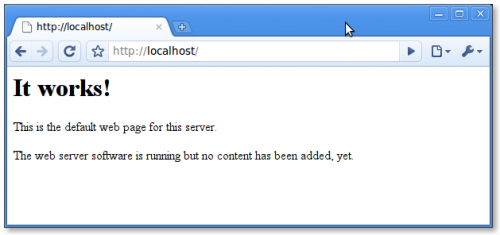 |
2.安装phpmyadmin
方案一:终端中运行命令 (不推荐)
sudo apt-get install phpmyadmin
方案二:
强烈建议不要从源里安装
在phpmyadmin网站上下载软件包,解压缩到本地目录/var/www/phpmyadmin
tips:如果你请直接解压到/var/www/phpmyadmin,如果不存在phpmyadmin,请自行创建
在终端下执行
sudo cp /var/www/phpmyadmin/config.sample.inc.php /var/www/phpmyadmin/config.inc.php
sudo gedit /var/www/phpmyadmin/config.inc.php
找到“blowfish_secret”在后面填上任意字母
$cfg['Servers'][$i]['auth_type']='cookie'; $cfg['Servers'][$i]['host']='localhost'; $cfg['Servers'][$i]['connect_type']='tcp'; $cfg['Servers'][$i]['compress']='false'; $cfg['Servers'][$i]['extension']='mysql';
保存,退出
安装php5-mcrypt
sudo apt-get install php5-mcrypt
编辑php配置文件
sudo gedit /etc/php5/apache2/php.ini
在extension下面加上
extension=php5-mcrypt.so
保存,重启apache2
在浏览器里输入http://localhost/phpmyadmin
二.配置
1>apache 的配置文件路径 /etc/apache2/apache2.conf
2>php.ini 路径 /etc/php5/apache2/php.ini
3>mysql配置文件 路径 /etc/mysql/my.cnf
4>phpmyadmin配置文件路径 /etc/phpmyadmin/apache.conf
5>网站根目录 /var/www
1.配置apache
终端中使用命令
sudo gedit /etc/apache2/apache2.conf
在配置文件最后面加入下面几行:
添加文件类型支持
AddType application/x-httpd-php .php .htm .html
默认字符集 根据自己需要
AddDefaultCharset UTF-8
服务器地址
ServerName 127.0.0.1
添加首页文件 三个的顺序可以换 前面的访问优先 (当然你也可以加别的 比如default.php)
<IfModule dir_module> DirectoryIndex index.htm index.html index.php </IfModule>
修改apache的根目录DocumentRoot:
sudo vim /etc/apache2/sites-enabled/000-default
修改DocumentRoot /var/www
重启Apache2服务即可。
sudo vim /etc/apache2/ports.conf #修改端口号,修改 Listen 80
sudo a2enmod rewrite #开启apache 的rewrite功能
2.配置PHP5
这个没什么好说的 根据个人自己需要
下面是默认时区
;date.timezone=
去掉前面的分号 后面加个PRC 。表示中华人民共和国(就是GMT+8时区)
date.timezone= PRC
3.配置mysql
sudo gedit /etc/mysql/my.cnf
这里有一个地方要注意
默认:是只允许本地访问数据库的
bind-address 127.0.0.1
解除限制只能本地访问mysql,如果需要其他机器访问,应使用如下语句,把这“bind-address 127.0.0.1”句话用#注释掉
#bind-address 127.0.0.1
4.配置phpmyadmin
phpmyadmin 默认并不是安装在 /var/www下面的而是在 /usr/share/phpmyadmin
你可以把phpmyadmin复制过去 或者 网上有人说你可以创建一个链接 然后把链接复制过去(没有试过)
然后 终端中运行命令
sudo gedit /etc/phpmyadmin/apache.conf
然后把下面两句的路径 改为/var/www/phpmyadmin(因为我已经配置好环境,所以忘记了phpmyadmin中默认配置怎么写的。。反正就是在第三行和第四行的两句.如果我没记错的话 应该是下面这样)
Alias /phpmyadmin /usr/share/phpmyadmin <Directory /usr/share/phpmyadmin>
改为:
Alias /phpmyadmin /var/www/phpmyadmin <Directory /var/www/phpmyadmin>
附:常用命令
1.重启apache
sudo /etc/init.d/apache2 restart
2.重启mysql
sudo /etc/init.d/mysql restart
测试 phpinfo();
创建、测试phpinfo:
sudo vi /var/www/info.php
<?php phpinfo(); ?>
打开 http://localhost/info.php 。
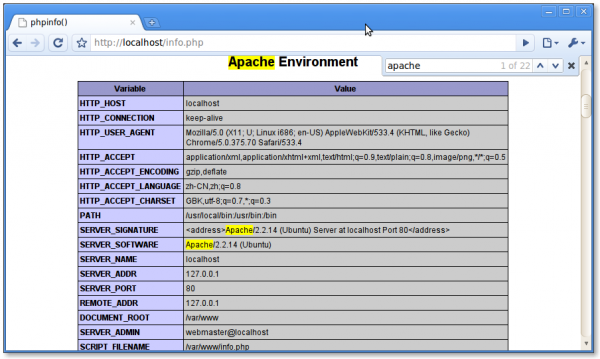 |
安装Zend Optimizer
要求PHP版本为5.2,不支持Ubuntu10.04的PHP5.3,请参照PHP5.2。
下载 Zend Optimizer。 直接贴下载地址,参考版本号改(这是32位的),不然主页要注册才能下
http://downloads.zend.com/optimizer/3.3.9/ZendOptimizer-3.3.9-linux-glibc23-i386.tar.gz
tar zxvf ZendOptimizer-3.3.9-linux-glibc23-i386.tar.gz
cd ZendOptimizer-3.3.9-linux-glibc23-i386/data/5_2_x_comp sudo mkdir /usr/local/zend sudo cp ZendOptimizer.so /usr/local/zend
编辑php.ini
sudo gedit /etc/php5/apache2/php.ini
开头加入,注意标点符号要英文。
[Zend Optimizer] zend_optimizer.optimization_level=1 zend_extension="/usr/local/zend/ZendOptimizer.so"
重启apache2
sudo /etc/init.d/apache2 restart
还是上面那个phpinfo文件,要能看到如下信息
This program makes use of the Zend Scripting Language Engine:
Zend Engine v2.2.0, Copyright (c) 1998-2009 Zend Technologies
with Zend Optimizer v3.3.9, Copyright (c) 1998-2009, by Zend Technologies
其他
PDO的安装
pecl search pdo
sudo pecl install pdo
sudo pecl install pdo_mysql
最后编辑php.ini
sudo gedit /etc/php5/apache2/php.ini
再最后面添加两行:
extension = pdo.so
extension = pdo_mysql.so
GD库的安装
sudo apt-get install php5-gd
记得装完重启apache
sudo /etc/init.d/apache2 restart
Zend Studio的安装
下载
http://www.phpchina.com/download/show.php?id=6553795&sort=ZendStudio
安装
进入文件所在目录,比如
cd /home/kishi/Download
解压
tar zxvf ZendStudio-5_5_1.tar.gz
然后
cd ZendStudio-5_5_1
安装
sudo ./ZendStudio-5_5_1.bin
剩下的就是纯图形界面了...安装完之
解决乱码的问题
装完之后 可能会乱码 口口 这样子的。。
别着急 一步一步来
先要删除或者重命名一个字体文件
rm /home/YourUsername/Zend/ZendStudio-5.5.1/jre/lib/fonts/LucidaSansRegular.ttf
然后把你想要用的字体 copy 一份到/home/YourUsername/Zend/ZendStudio-5.5.1/jre/lib/fonts (如果你的安装路径是默认的话) 并且改名为LucidaSansRegular.ttf
比如我用的是从win下面拷来的宋体
cp /usr/share/fonts/truetype/simsun.ttc /home/YourUsername/Zend/ZendStudio-5.5.1/jre/lib/fonts/LucidaSansRegular.ttf
OK 。重启ZendStudio 搞定。
其他的看个人喜好咯。。
BTW:如果你的ZendStudio 某些窗口打开之后是空白的 那么把系统-首选项-外观-视觉效果 改为无 就可以了。。也就是没有特效。。
无法解析php文件,浏览器提示下载所要打开的php文件
执行:
sudo apt-get install libapache2-mod-php5 sudo a2enmod php5
如果显示为:
This module does not exist!
那就要彻底删除libapache2-mod-php5,然后重新安装它
sudo apt-get remove --purge libapache2-mod-php5 sudo apt-get install libapache2-mod-php5
重启apache2
sudo /etc/init.d/apache2 restart
清除浏览器缓存,然后输入http:localhost